Mengelola akun penyimpanan Azure Stack Hub
Pelajari cara mengelola akun penyimpanan Azure Stack Hub. Temukan, pulihkan, dan klaim kembali kapasitas penyimpanan berdasarkan kebutuhan bisnis.
Menemukan akun penyimpanan
Daftar akun penyimpanan di wilayah ini dapat dilihat di Azure Stack Hub dengan mengikuti langkah-langkah berikut:
Masuk ke portal administrator
https://adminportal.local.azurestack.external.Pilih Semua layanan>Azure Storage>akun Azure Storage.
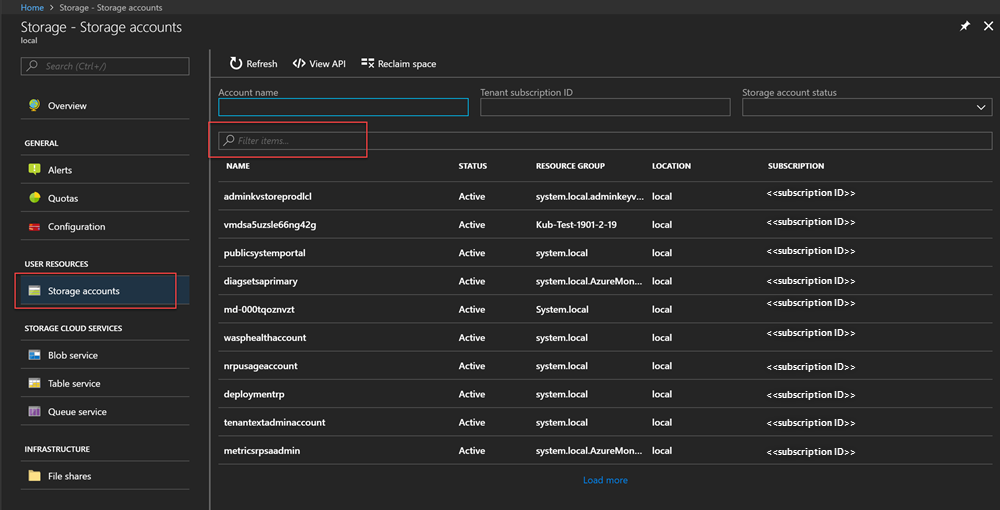
Secara default, 10 akun pertama ditampilkan. Anda dapat memilih untuk mengambil lebih banyak dengan mengklik tautan Muat lebih banyak di bagian bawah daftar.
ATAU
Jika Anda tertarik dengan akun penyimpanan tertentu - Anda dapat memfilter dan mengambil akun yang relevan saja.
Untuk memfilter akun:
Pilih Filter di bagian atas panel.
Pada panel Filter, Anda dimungkinkan untuk menentukan nama akun, ID langganan, atau status untuk menyempurnakan daftar akun penyimpanan yang akan ditampilkan. Gunakan mereka yang sesuai.
Saat Anda mengetik, daftar akan secara otomatis menerapkan filter.

Untuk mengatur ulang filter: pilih Filter, kosongkan pilihan dan perbarui.
Kotak teks pencarian (di bagian atas panel daftar akun penyimpanan) memungkinkan Anda menyorot teks yang dipilih dalam daftar akun. Anda dapat menggunakan ini ketika nama lengkap atau ID tidak mudah tersedia.
Anda dapat menggunakan teks gratis di sini untuk membantu menemukan akun yang Anda minati.
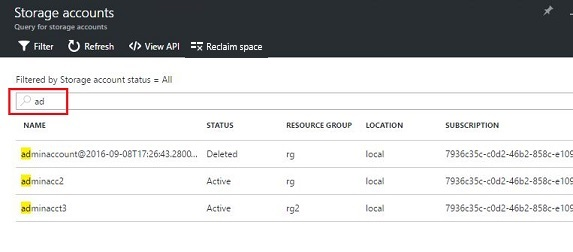
Lihat detail akun
Setelah menemukan akun yang ingin Anda lihat, Anda dapat memilih akun tertentu untuk melihat detail tertentu. Panel baru terbuka dengan detail akun. Detail ini termasuk jenis akun, waktu pembuatan, lokasi, dan sebagainya.
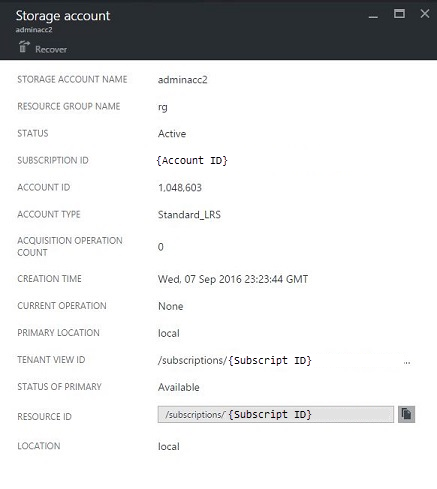
Memulihkan akun yang dihapus
Anda mungkin berada dalam situasi di mana Anda perlu memulihkan akun yang dihapus.
Di Azure Stack Hub, ada cara sederhana untuk melakukannya:
Telusuri ke daftar akun penyimpanan. Untuk informasi selengkapnya, lihat Menemukan akun penyimpanan di bagian atas artikel ini.
Temukan akun tertentu tersebut dalam daftar. Anda mungkin perlu memfilter.
Periksa status akun. Ini bisa dikatakan Dihapus.
Pilih akun, yang membuka panel detail akun.
Di atas panel ini, temukan tombol Pulihkan dan pilih.
Pilih Ya untuk mengonfirmasi.
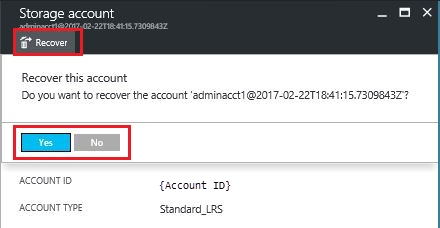
Pemulihan sekarang sedang dalam proses. Tunggu indikasi bahwa itu berhasil. Anda juga dapat memilih ikon "bel" di bagian atas portal untuk melihat indikasi kemajuan.
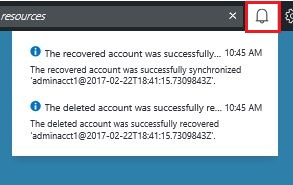
Setelah akun yang dipulihkan berhasil disinkronkan, akun tersebut dapat digunakan lagi.
Beberapa Gotcha
Akun Anda yang dihapus menunjukkan status sebagai di luar retensi.
Di luar retensi berarti bahwa akun yang dihapus telah melebihi periode retensi dan mungkin tidak dapat dipulihkan.
Akun Anda yang dihapus tidak ditampilkan di daftar akun.
Akun Anda mungkin tidak ditampilkan dalam daftar akun saat akun yang dihapus telah dikumpulkan sampah. Dalam hal ini, itu tidak dapat dipulihkan. Untuk informasi selengkapnya, lihat Klaim kembali kapasitas di artikel ini.
Mengatur periode retensi
Pengaturan periode retensi memungkinkan operator cloud untuk menentukan jangka waktu dalam beberapa hari (antara 0 dan 9999 hari) di mana akun yang dihapus berpotensi dipulihkan. Periode retensi default diatur ke 0 hari. Menetapkan nilai ke "0" berarti bahwa setiap akun yang dihapus segera keluar dari retensi dan ditandai untuk pengumpulan sampah berkala.
Untuk mengubah periode retensi:
Masuk ke portal administrator
https://adminportal.local.azurestack.external.Pilih Semua layanan>Manajemen wilayah di bawah Administrasi.
Pilih Penyedia sumber>Azure Storage>Pengaturan. Jalur Anda adalah Beranda >wilayah - Penyedia sumber > Azure Storage.
Pilih Konfigurasi lalu edit nilai periode retensi.
Atur jumlah hari dan kemudian simpan.
Nilai ini segera efektif dan ditetapkan untuk seluruh wilayah Anda.
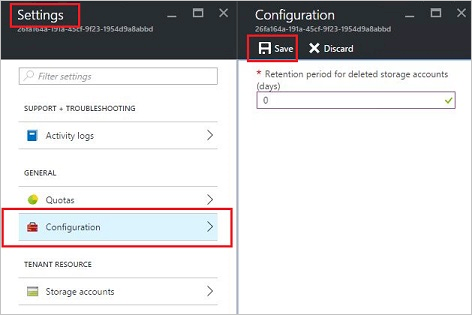
Klaim kembali kapasitas
Salah satu efek samping dari memiliki periode retensi adalah bahwa akun yang dihapus terus mengonsumsi kapasitas sampai keluar dari periode retensi. Sebagai operator cloud, Anda mungkin memerlukan cara untuk mengklaim kembali ruang akun yang dihapus meskipun periode retensi belum berakhir.
Anda dapat mengklaim kembali kapasitas menggunakan portal atau PowerShell.
Untuk merebut kembali kapasitas menggunakan portal:
Navigasi ke panel akun penyimpanan. Lihat Menemukan akun penyimpanan.
Pilih Klaim kembali ruang di bagian atas panel.
Baca pesannya lalu pilih OK.
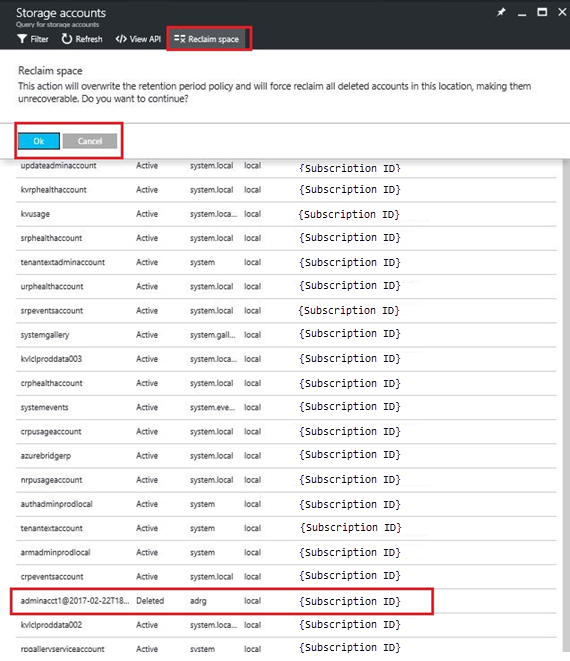
Tunggu pemberitahuan sukses. Lihat ikon lonceng di portal.
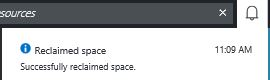
Refresh halaman akun Azure Storage. Akun yang dihapus tidak lagi ditampilkan dalam daftar karena telah dihapus.
Anda juga dapat menggunakan PowerShell untuk secara eksplisit mengganti periode retensi dan segera mengklaim kembali kapasitas.
Untuk mengklaim kembali kapasitas menggunakan PowerShell:
- Konfirmasikan bahwa Anda telah Azure PowerShell dipasang dan dikonfigurasi. Jika tidak, gunakan petunjuk berikut:
- Untuk memasang versi Azure PowerShell terbaru dan mengaitkannya dengan langganan Azure Anda, lihat Cara memasang dan mengonfigurasi Azure PowerShell. Untuk informasi selengkapnya tentang cmdlet Azure Resource Manager, lihat Menggunakan Azure PowerShell dengan Azure Resource Manager.
- Jalankan cmdlet berikut:
Catatan
Jika Anda menjalankan cmdlet ini, Anda menghapus akun dan isinya secara permanen. Ini tidak dapat dipulihkan. Gunakan ini dengan hati-hati.
$farm_name = (Get-AzsStorageFarm)[0].name
Start-AzsReclaimStorageCapacity -FarmName $farm_name
Untuk informasi selengkapnya, lihat dokumentasi Azure Stack Hub PowerShell.
Langkah berikutnya
- Untuk informasi tentang mengelola izin, lihat Mengatur izin akses menggunakan kontrol akses berbasis peran.
- Untuk informasi tentang mengelola kapasitas penyimpanan untuk Azure Stack Hub, lihat Mengelola kapasitas penyimpanan untuk Azure Stack Hub.